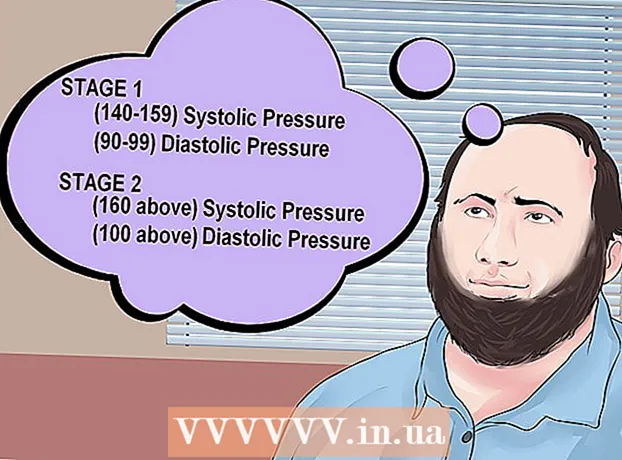著者:
Marcus Baldwin
作成日:
14 六月 2021
更新日:
1 J 2024

コンテンツ
コマンドラインの黒い背景に標準の白いテキストが常に表示されるのにうんざりしていませんか?もしそうなら、テキストと背景色を変更する方法を見つけるために読んでください。
ステップ
 1 Windowsキー+ Rを押して、実行ウィンドウを開きます。
1 Windowsキー+ Rを押して、実行ウィンドウを開きます。 2 入力 cmd [OK]をクリックします。
2 入力 cmd [OK]をクリックします。 3 入力 色zすべての色とそれらに一致する数字または文字のリストを取得します。 最初の文字/数字は背景色で、2番目はテキストの色です。
3 入力 色zすべての色とそれらに一致する数字または文字のリストを取得します。 最初の文字/数字は背景色で、2番目はテキストの色です。  4 テキストの色を変更するには、色の文字/数字を入力します。 たとえば、次のように入力します カラー6黄色のテキストを取得するには、 カラー4 赤の場合、 色A テキストを薄緑色に変更するなど。
4 テキストの色を変更するには、色の文字/数字を入力します。 たとえば、次のように入力します カラー6黄色のテキストを取得するには、 カラー4 赤の場合、 色A テキストを薄緑色に変更するなど。  5 テキストの色と背景を変更するには、次のように入力します。 カラーce明るい赤の背景、またはその他の組み合わせで明るい黄色のテキストを取得します。 最初の文字/数字は背景色を示し、2番目はテキストの色に対応します。
5 テキストの色と背景を変更するには、次のように入力します。 カラーce明るい赤の背景、またはその他の組み合わせで明るい黄色のテキストを取得します。 最初の文字/数字は背景色を示し、2番目はテキストの色に対応します。
方法1/1:グラフィカルユーザーインターフェイスの使用
 1 コマンドプロンプトを実行します。
1 コマンドプロンプトを実行します。 2 上部を右クリックします。
2 上部を右クリックします。 3 [プロパティ]を選択します。
3 [プロパティ]を選択します。 4 「色」タブをクリックします。
4 「色」タブをクリックします。 5 テキストまたは背景のプロパティを選択し、色の値を編集します。
5 テキストまたは背景のプロパティを選択し、色の値を編集します。- さまざまな組み合わせを試してみてください!
 6 「OK」ボタンをクリックして変更を保存します。
6 「OK」ボタンをクリックして変更を保存します。
可能な色のリスト
- 0 =黒
- 1 =青
- 2 =緑
- 3 =アクアマリン
- 4 =赤
- 5 =紫
- 6 =黄色
- 7 =白
- 8 =灰色
- 9 =水色
- A =ライトグリーン
- B =ライトアクアマリン
- C =ライトレッド
- D =ライトパープル
- E =薄黄色
- F =明るい白
チップ
- 「色」という単語のつづりには注意し、誤って「色」を入力しないでください。そうしないと、変更は機能しません。